鸿蒙网络编程系列49-仓颉版TCP客户端
1. TCP客户端简介
TCP协议作为传输层的核心协议,确保了数据传输的可靠性与顺序性,构成了许多广泛应用的高层协议的基础。相较于UDP,TCP在正式开始数据传输前需完成三次握手以建立连接,这一过程虽然使得TCP在效率上略逊一筹,但其采用的发送-确认机制确保了数据传输的高度可靠性。此外,通过引入滑动窗口机制,TCP不仅能够有效提升数据传输效率,还能够在一定程度上优化网络资源的利用。因此,尽管TCP在建立连接方面存在一定的开销,但它凭借强大的可靠性和高效的传输特性,在众多应用场景中占据着不可或缺的地位。本系列的第3篇文章《鸿蒙网络编程系列3-TCP客户端通讯示例》中基于ArkTS语言在API 9的环境下演示了TCP客户端的基本用法,本文将使用仓颉语言在API 12的环境中实现类似的功能。
2. TCP套接字函数简介
在适配ArkTS的鸿蒙API中,提供了TCPSocket类作为TCP客户端套接字的封装,但是,在适配仓颉的鸿蒙API中,暂时没有提供类似的封装类,不过,仓颉基础类库中内置了TcpSocket类,可以提供类似的更加强大的功能。该类和本文相关的主要函数如下所示:
//使用地址和端口创建一个未连接的套接字
public init(address: String, port: UInt16)
//连接远端套接字,timeout为超时时间
public func connect(timeout!: ?Duration = None): Unit
//读取报文并存储到buffer指定的缓冲区,返回读取的数据长度
public override func read(buffer: Array<Byte>): Int64
3. TCP客户端演示
本示例运行后的页面如图所示:
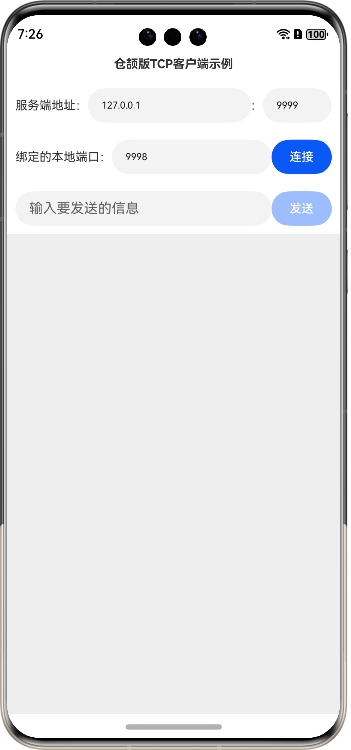
配置TCP服务端的IP地址和端口号,如果没有合适的TCP服务端,也可以使用nc命令在服务器监听9999端口,命令如下:
nc -l -p 9999
输入绑定的本地端口后,单击“连接”按钮即可连接服务端,如图所示:

连接成功后,输入要发送的信息,比如“Hi,Server!”,然后单击“发送”按钮,服务端也输入要发送的信息,比如“Hi,Client!”,TCP客户端成功收发信息后的界面如图所示:
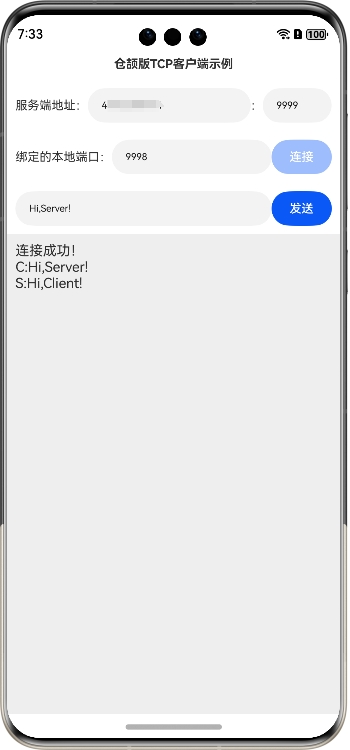
TCP服务端成功收发信息后的界面如图所示:

可以看到,TCP消息成功发送并接收了。
4. TCP客户端示例编写
下面详细介绍创建该示例的步骤(确保DevEco Studio已安装仓颉插件)。
步骤1:创建[Cangjie]Empty Ability项目。
步骤2:在module.json5配置文件加上对权限的声明:
"requestPermissions": [
{
"name": "ohos.permission.INTERNET"
}
]
这里添加了访问互联网的权限。
步骤3:在build-profile.json5配置文件加上仓颉编译架构:
"cangjieOptions": {
"path": "./src/main/cangjie/cjpm.toml",
"abiFilters": ["arm64-v8a", "x86_64"]
}
步骤4:在index.cj文件里添加如下的代码:
package ohos_app_cangjie_entry
import ohos.base.*
import ohos.component.*
import ohos.state_manage.*
import ohos.state_macro_manage.*
import std.collection.HashMap
import std.convert.*
import std.net.*
import std.socket.*
@Entry
@Component
class EntryView {
@State
var title: String = '仓颉版TCP客户端示例';
//连接、通讯历史记录
@State
var msgHistory: String = ''
//是否运行
@State
var running = false
//客户端端口
@State
var clientPort: UInt16 = 9998
//服务端端口号
@State
var serverPort: UInt16 = 9999
//服务端地址
@State
var serverAddress = "127.0.0.1"
//要发送的信息
@State
var sendMsg = ""
//TCP客户端
var tcpClient: ?TcpSocket = None
let scroller: Scroller = Scroller()
func build() {
Row {
Column {
Text(title).fontSize(14).fontWeight(FontWeight.Bold).width(100.percent).textAlign(TextAlign.Center).
padding(10)
Flex(FlexParams(justifyContent: FlexAlign.Start, alignItems: ItemAlign.Center)) {
Text("服务端地址:").fontSize(14)
TextInput(text: serverAddress).onChange({
value => serverAddress = value
}).width(100).fontSize(11).flexGrow(1)
Text(":").fontSize(14)
TextInput(text: serverPort.toString()).onChange({
value => serverPort = UInt16.parse(value)
}).setType(InputType.Number).width(80).fontSize(11)
}.width(100.percent).padding(10)
Flex(FlexParams(justifyContent: FlexAlign.Start, alignItems: ItemAlign.Center)) {
Text("绑定的本地端口:").fontSize(14)
TextInput(text: clientPort.toString()).onChange({
value => clientPort = UInt16.parse(value)
}).setType(InputType.Number).width(100).fontSize(11).flexGrow(1)
Button("连接").onClick {
evt => connect2Server()
}.enabled(!this.running).width(70).fontSize(14)
}.width(100.percent).padding(10)
Flex(FlexParams(justifyContent: FlexAlign.Start, alignItems: ItemAlign.Center)) {
TextInput(placeholder: "输入要发送的信息", text: sendMsg).onChange({
value => sendMsg = value
}).width(100).fontSize(11).flexGrow(1)
Button("发送").onClick {
evt =>
//为方便演示,在发送的信息后面添加回车换行
let realSendMsg = sendMsg + "\r\n"
msgHistory += "C:${realSendMsg}"
tcpClient?.write(realSendMsg.toArray())
}.enabled(this.running && sendMsg != "").width(70).fontSize(14)
}.width(100.percent).padding(10)
Scroll(scroller) {
Text(msgHistory).textAlign(TextAlign.Start).padding(10).width(100.percent).backgroundColor(0xeeeeee)
}.align(Alignment.Top).backgroundColor(0xeeeeee).height(300).flexGrow(1).scrollable(
ScrollDirection.Vertical).scrollBar(BarState.On).scrollBarWidth(20)
}.width(100.percent).height(100.percent)
}.height(100.percent)
}
func connect2Server() {
tcpClient = TcpSocket(serverAddress, serverPort)
tcpClient?.connect()
msgHistory += "连接成功!\r\n"
running = true
//启动一个线程读取服务器的消息
spawn {
try {
//存放从socket读取数据的缓冲区
let buffer = Array<UInt8>(1024, item: 0)
while (true) {
//从socket读取数据
var readCount = tcpClient?.read(buffer)
//把接收到的数据转换为字符串
let content = String.fromUtf8(buffer[0..readCount.getOrThrow()])
this.msgHistory += "S:" + content + "\r\n"
}
} catch (exp: Exception) {
msgHistory += "从Socket读取数据错误:${exp}\r\n"
}
}
}
}
步骤5:编译运行,可以使用模拟器或者真机。
步骤6:按照本文第2部分“TCP客户端演示”操作即可。
4. 代码分析
本示例在接收服务端发送过来的消息时,也是通过一个线程实现的,该线程会循环阻塞式读取服务端发送的数据,如果服务端没有数据过来,就一直处于阻塞状态,代码如下:
while (true) {
//从socket读取数据
var readCount = tcpClient?.read(buffer)
//把接收到的数据转换为字符串
let content = String.fromUtf8(buffer[0..readCount.getOrThrow()])
this.msgHistory += "S:" + content + "\r\n"
}
(本文作者原创,除非明确授权禁止转载)
本文源码地址:
https://gitee.com/zl3624/harmonyos_network_samples/tree/master/code/tcp/TCPClient4Cj
本系列源码地址:
https://gitee.com/zl3624/harmonyos_network_samples
